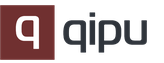MI BAND 2 è un dispositivo eccellente che ti consente di tracciare e regolare la tua attività durante il giorno. Inoltre funzioni base Sembra contare il numero di passaggi, il monitoraggio del sonno e il pulsometro, il braccialetto sa anche come notificare le chiamate e i messaggi in arrivo e la piccola schermata consente di configurare il nome del chiamante sulla banda MI 2. Inoltre, la vibrazione può essere installata per altre applicazioni. È grazie a questo, la curva è vantaggiosa per distinguersi sullo sfondo di altri braccialetti fitness.
Salta la chiamata è ora impossibile
Ora qualsiasi proprietario del braccialetto non mancherà la chiamata. Oltre alle vibrazioni, è anche possibile configurare la visualizzazione del nome del chiamante in russo. In più versioni precoci I problemi sorgono e durante una chiamata alla banda MI 2, i punti interrogativi vengono visualizzati al posto del nome. Tuttavia, gli utenti hanno trovato un modo per rendere questa funzione solo migliore e configurare il braccialetto in modo che dopo aver chiamato il nome scritto da Cirillico, è stato visualizzato correttamente.
È inoltre possibile configurare il tempo che passerà prima della notifica di chiamata. Sullo schermo è possibile configurare e leggere i messaggi. Le dimensioni dello schermo non consentiranno loro completamente, quindi il messaggio verrà visualizzato in parti, che non è del tutto conveniente. Tuttavia, questa funzione aiuterà a determinare l'importanza del messaggio.
Come visualizzare su MI Band 2 Nome Caller su iPhone
La banda MI funziona con dispositivi per iPhone e Android. Impostazione dispositivi diversi C'è poco diverso. Per cominciare, considera come configurare la visualizzazione del contatto del chiamante sulla banda MI 2 nella versione iOS.
Per quanto riguarda la configurazione di tutte le altre funzioni, la banda dovrà installare MI adattarsi se l'applicazione è ancora installata. Spegni l'applicazione e Bluetooth. Ora è necessario eseguire la seguente sequenza di azioni:
- Cambia la lingua del dispositivo in cinese (semplificato). Questo viene fatto nelle impostazioni nella linguetta e nella scheda Regione.
- Ora accendi il Bluetooth e apri la misura MI. In questa fase, dovrebbe iniziare l'aggiornamento del firmware, che ci vorrà del tempo.
- Dopodiché, è necessario abilitare l'avviso di chiamata. Orientemente orientato in cinese non è del tutto conveniente, il vantaggio del menu è semplice. Vai alla scheda "Profilo" (terzo pulsante sul pannello inferiore), quindi selezionare Bend nell'elenco dei dispositivi, fare clic sulla riga con l'immagine del telefono e controllare il segno di spunta agli avvisi.
- Spegnere nuovamente l'applicazione e la connessione Bluetooth.
- Restituire la lingua del dispositivo al solito russo.
- Attiva la connessione Bluetooth e MI Fit.
Dopo questo avviso funzionerà correttamente. Vale la pena considerare che la schermata della banda viene visualizzata con una lunghezza di un massimo di 10 caratteri.
Mostra il nome del chiamante su Android
Allo stesso modo, è possibile configurare la banda e sui dispositivi Android. Per configurare il nome visualizzato del chiamante, sarà necessario includere cinesi ed eseguire azioni che sono state mostrate sopra. Se hai appena inserito un segno di spunta davanti agli articoli scritti da Cinese, nelle schede "Notifiche" e "Messaggi", la notifica del chiamante verrà visualizzata errata sotto forma di un punto interrogativo.
Se MI Band 2 non mostra gli avvisi, è necessario provare a eliminare la versione corrente di MI Adatta e impostalo di nuovo, dal momento che il problema potrebbe essere nel firmware obsoleto. Nel tempo, gli sviluppatori promettono di modificare il firmware e visualizzare correttamente il nome del chiamante sulla banda MI 2.
In arrivo a schermo intero, in uscita per Whale Cat 4.4.2
Controllato su THL 5000, THL T100.
1. Per prima cosa rimuovi il quadrato nero in entrata
XMLNS: Android \u003d "http://schemas.android.com/apk/res/android" XMLNS: DC \u003d "http://schemas.android.com/apk/res-auto"\u003e android: layout_height \u003d "500.0dip" - Sollevare l'anello di sblocco, se no, quindi lasciare l'originale
2.
1.
2.3. XMLNS: Android \u003d "http://schemas.android.com/apk/res/android"\u003e
4.
5.
6.
7.
8.9.
10.
11.
Posizione numero 17 (rosso - luogo di avviamento) Trasferimento per posizionare il numero 9 (blu-persya-persya) e aggiungere alla linea stessa android: layout_alignparentbottom \u003d "true" Per l'orientamento del blocco del pulsante in basso.
In linea numero 8 cambia android: layout_height \u003d "riempimento_parent" sul android: layout_height \u003d "500.0dip "È necessario visualizzare correttamente il pannello aggiuntivo del set di servizi.
3.
e aggiungi ad esso android: sfondo \u003d "# 00000000" Per la trasparenza, i pulsanti dovrebbero essere
Pulsante opzione Inizialmente nella parte superiore per trasferirla in basso è necessario una stringa
trasferire immediatamente per il blocco (luogo sotto)
4.
sul#00000000
5.Modificare
# FF000000. Questo sta trasmettendo un pulsante di penna.
Quindi trova in cartelle con il pulsante di immagini ic_in_call_phone_hangup.png. E ripetere in rosso o a tua discrezione.
Bene, è necessario rimuovere pulsanti che sono originariamente bianchi - pannelli aggiuntivi, microfono, vivavoce eccetera. Posso scrivere ciò che sono nel mio telefono, ma forse saranno diversi nel tuo. Stiamo guardando visivamente.
Queste sono le modifiche di base. Se qualcosa non si trasforma o non è così, devi Dialer \\ res \\ valori \\ stili.xml
trovare